finalcutpro三种添加关键帧的方法
1、第一种,单击启动台→finalxxx。


2、把白色时间线移到添加关键帧一帧上,点击右侧属性的符号。
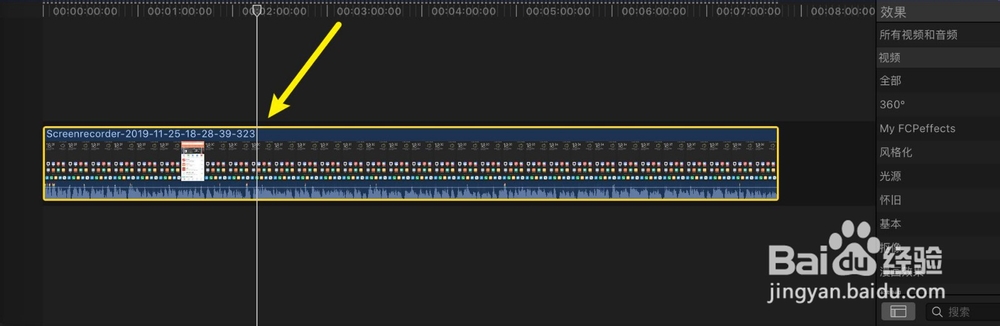
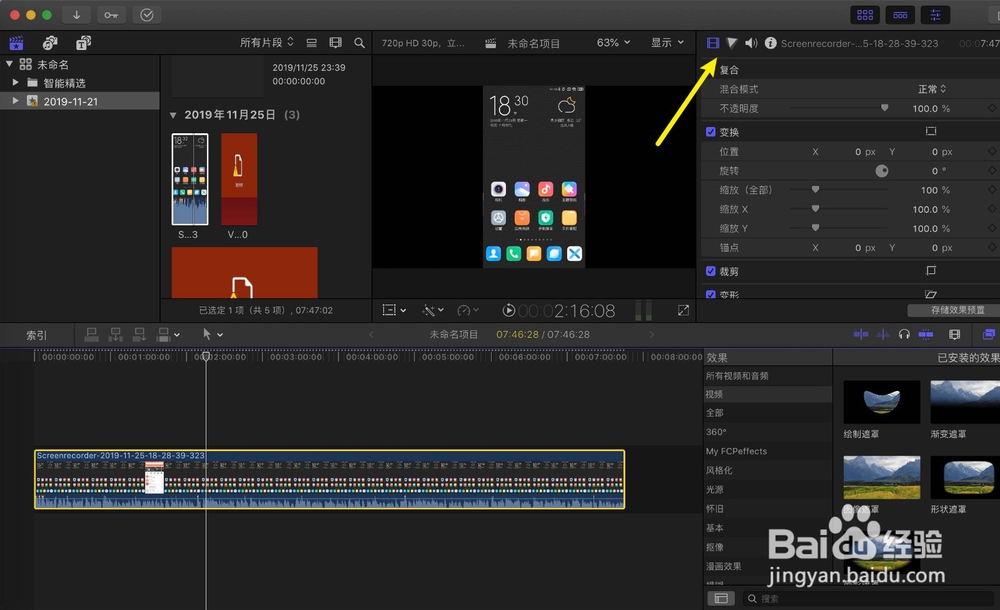
3、例如添加位置关键帧,点击+,那么位置右侧显示黄色棱形符号,就添加了一个关键帧。
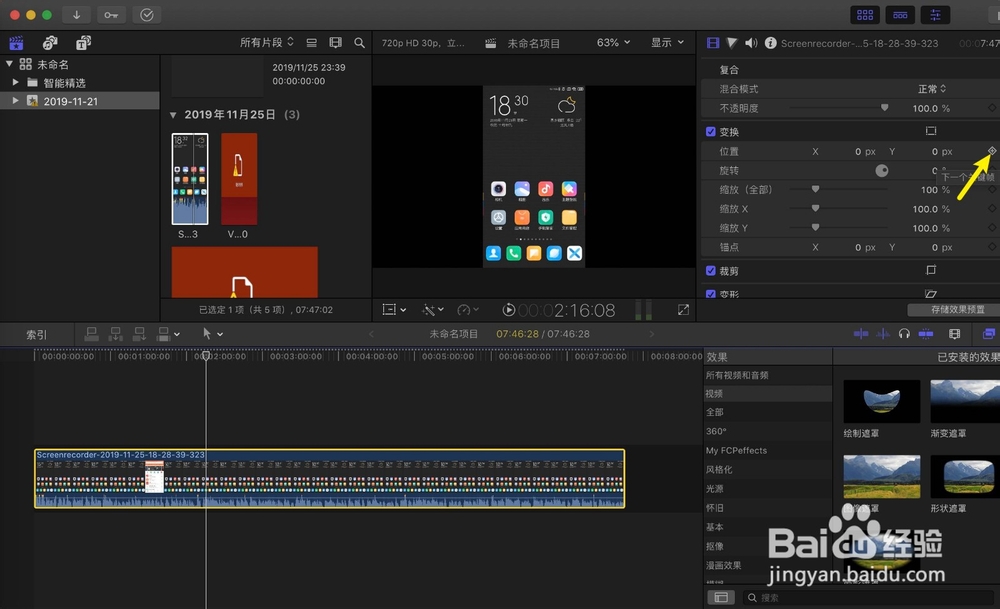

1、第二种,点击预览窗左下角正方形,如下。
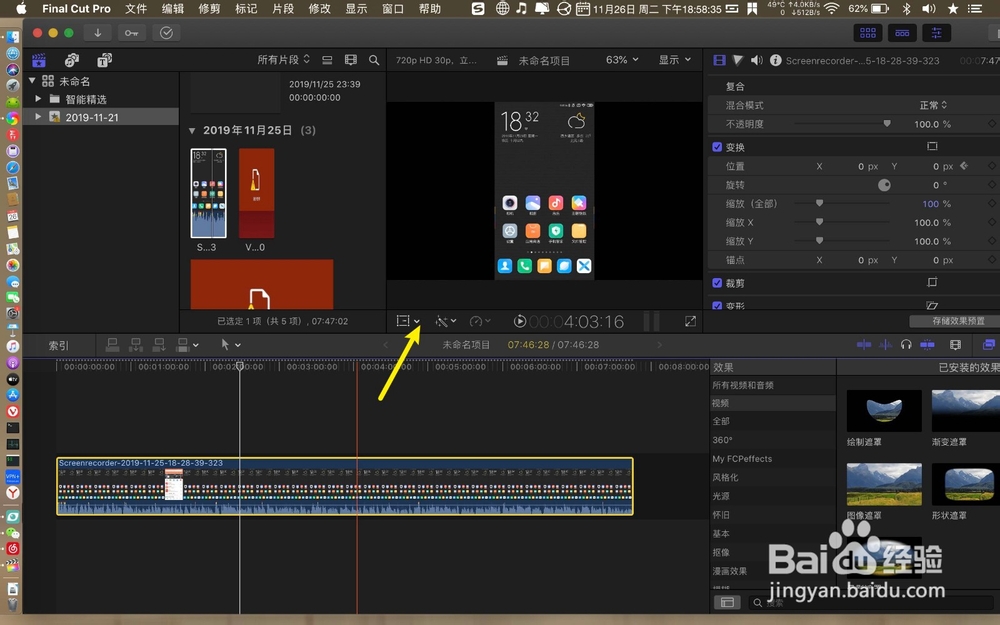
2、点击预览窗左上角的+,如下。
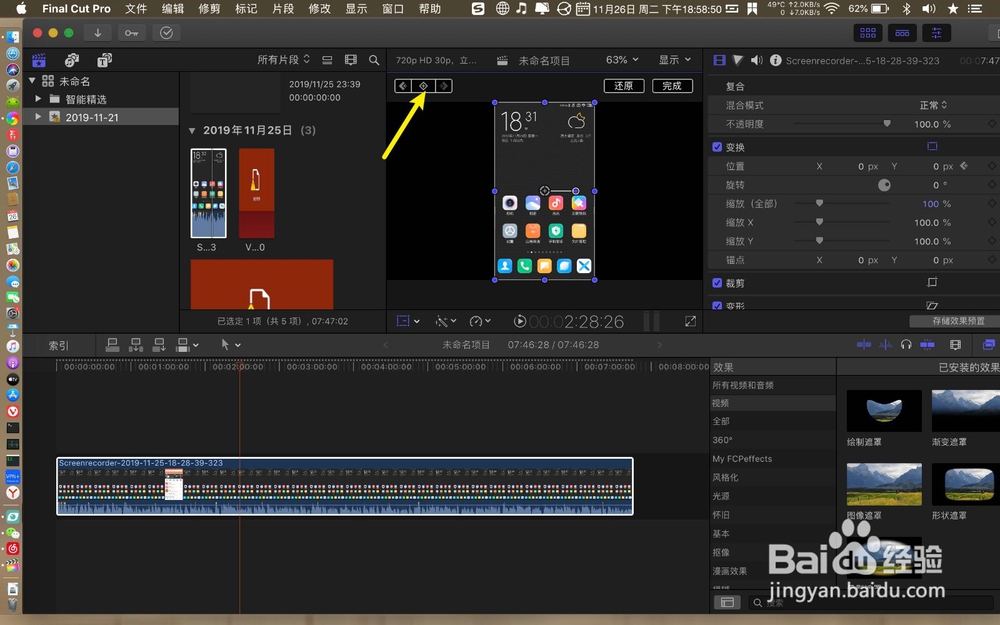
3、那么右侧就会给与所有的属性加入了关键帧,因为属性栏都有黄色的棱形符号。
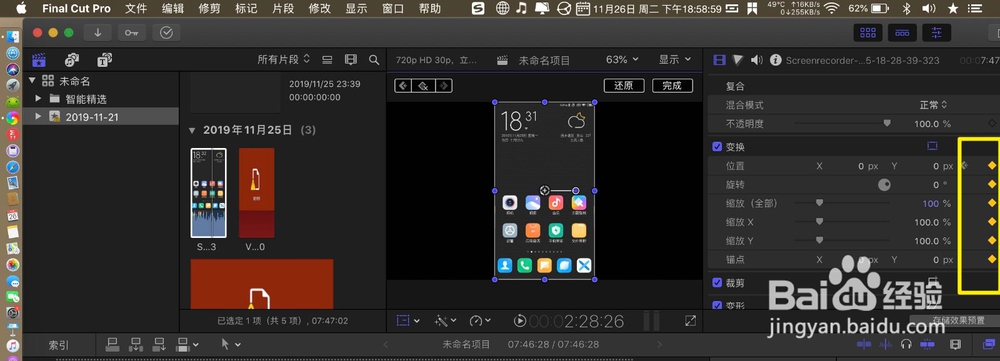
1、第三种,移动时间线到要加入关键帧这里。
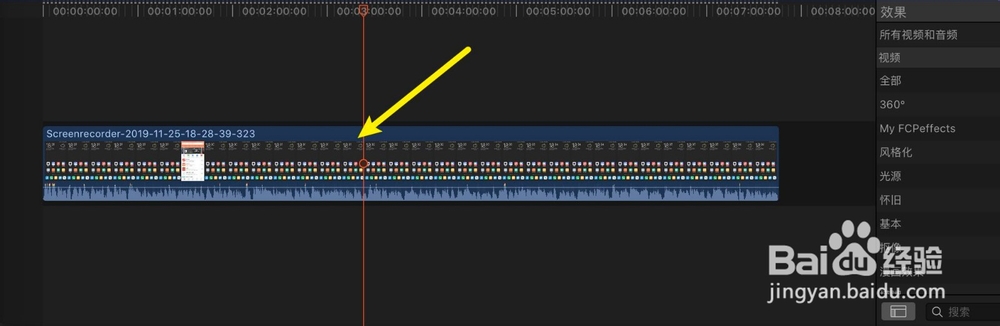
2、跟着,按键盘⌥+k,如下。
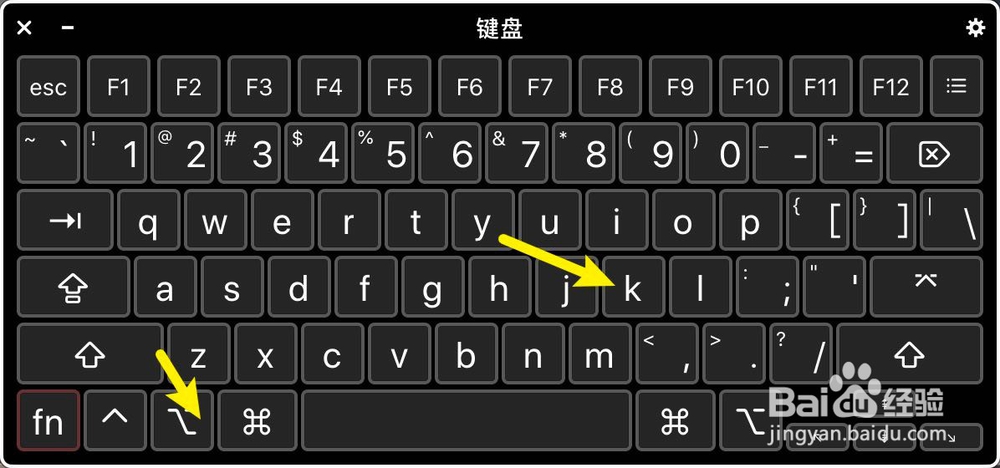
3、那么时间轴视频上,有个棱形的白点,那么说明在这里加入了一个关键帧。以上就是三种给视频加关键帧的方法。
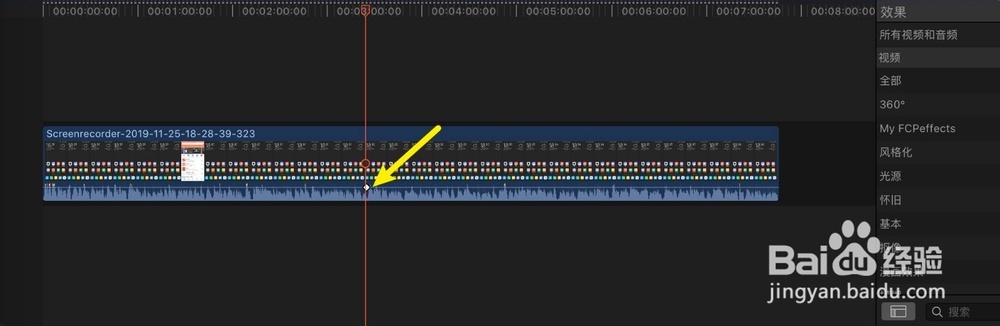
声明:本网站引用、摘录或转载内容仅供网站访问者交流或参考,不代表本站立场,如存在版权或非法内容,请联系站长删除,联系邮箱:site.kefu@qq.com。
阅读量:57
阅读量:60
阅读量:95
阅读量:33
阅读量:56